Das Psyco TV Kodi Addon bündelt viele verschiedene IPTV Addons in eine große Erweiterung. Außerdem bietet das Addon neue und interessante Quellen für Live TV an. Der Fokus liegt auf deutschen Sendern. Es gibt sehr viele Kategorien und alternative Abspielmöglichkeiten. Ein Blick auf diese Erweiterung lohnt sich auf jeden Fall. Wir zeigen euch, wie das Kodi Addon installiert wird.
Hinweis zum Schutz eurer Identität
Bevor wir starten, weisen wir darauf hin, dass das Streamen bestimmter Inhalte über Kodi nicht legal ist. Um die eigene Privatsphäre zu schützen, empfehlen wir die Nutzung eines VPNs. Mit einem VPN wird eure Internetverbindung verschlüsselt und Identität verschleiert. Außerdem lassen sich für bestimmte Dienste Ländersperren umgehen.
Wir empfehlen unseren Testsieger CyberGhost (hier zum Test), der die höchste Sicherheitsstufe garantiert und mit einem fairen Preis aufwartet. Der Dienst betreibt über 9200 Server in mehr als 100 Ländern. CyberGhost bietet ebenfalls eigene Apps für Amazon Fire TV, Windows, Android und weiteren Plattformen an. Weitere VPN-Tests findet ihr HIER.
Kodi-Tipps.de steht in keinerlei Verbindung zu Kodi oder den Entwicklern von Addons. Dieser Beitrag dient dazu, die Installation eines Video-Addons zu veranschaulichen. Für den Inhalt dieser Addons sind die entsprechenden Entwickler verantwortlich.
Psyco TV Kodi Addon installieren
HINWEIS: Dieses Kodi Addon lässt sich derzeit NICHT mehr installieren! Schaut für geeignete Alternativen in unsere Liste der BESTEN Kodi Addons.
Fügt zunächst „https://psyco.tv/repo/“ als Medienquelle hinzu. Wie ihr eine Medienquelle unter Kodi einbindet, erfahrt ihr in unserer entsprechenden Anleitung.
Startet Kodi und klickt im Hauptmenü auf den Punkt „Addons“.

Klickt oben links auf das Paket-Symbol.

Wählt anschließend den Punkt „Aus ZIP-Datei installieren“ aus.

Solltet ihr zum ersten Mal ein Addon oder Repository aus einer ZIP-Datei installieren, meldet Kodi, dass das Installieren aus unbekannten Quellen deaktiviert ist. Wählt den Punkt „Einstellungen“ aus.

Aktiviert den Punkt „Unbekannte Quellen“.

Bestätigt die anschließende Warnung mit „Ja“.

Wählt nun erneut den Punkt „Aus ZIP-Datei installieren“ aus und öffnet die entsprechende Medienquelle, die ihr eben angelegt habt. In diesem Falle heißt sie bei uns „psyco“.
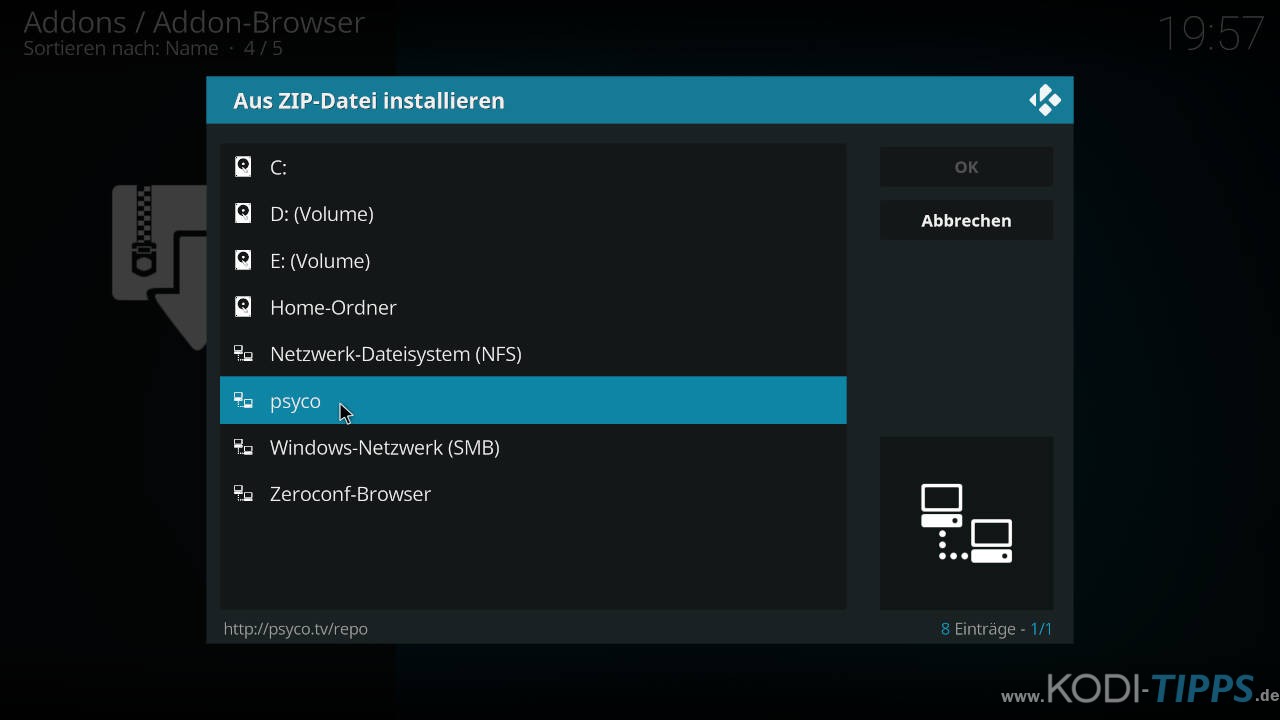
Klickt auf den Unterordner „repository.psyco“.
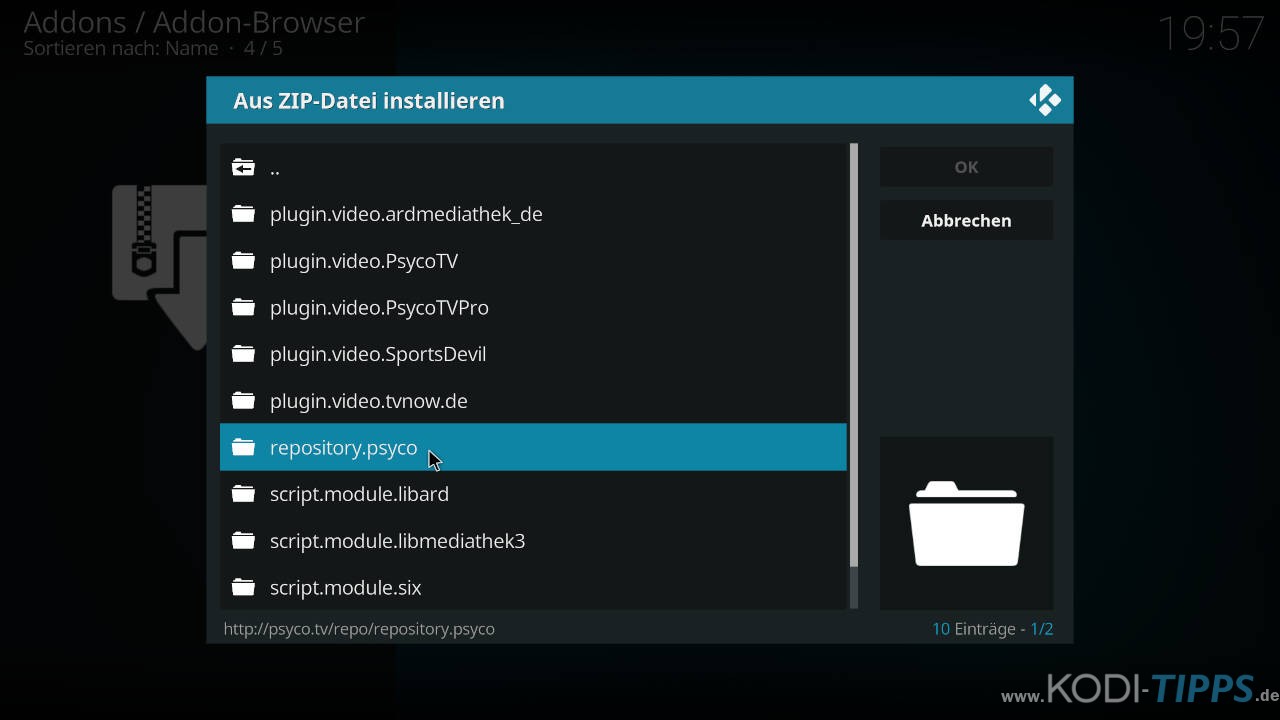
Wählt die ZIP-Datei aus, die sich in diesem Ordner befindet. Dadurch wird das benötigte Repository installiert. Die Versionsnummer im Dateinamen kann möglicherweise höher sein als in dieser Anleitung.
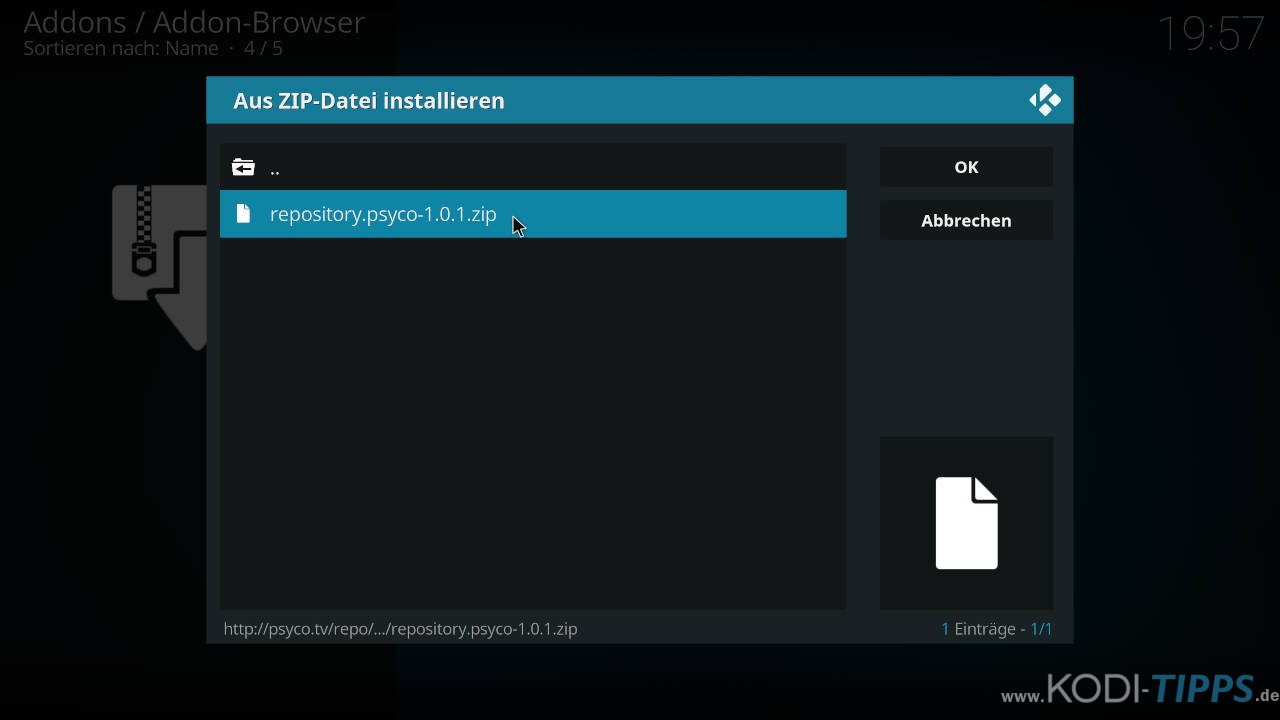
Nach der erfolgreichen Installation des Repositorys erscheint am oberen rechten Bildschirmrand eine entsprechende Meldung.

Klickt im Addon-Browser nun auf „Aus Repository installieren“.
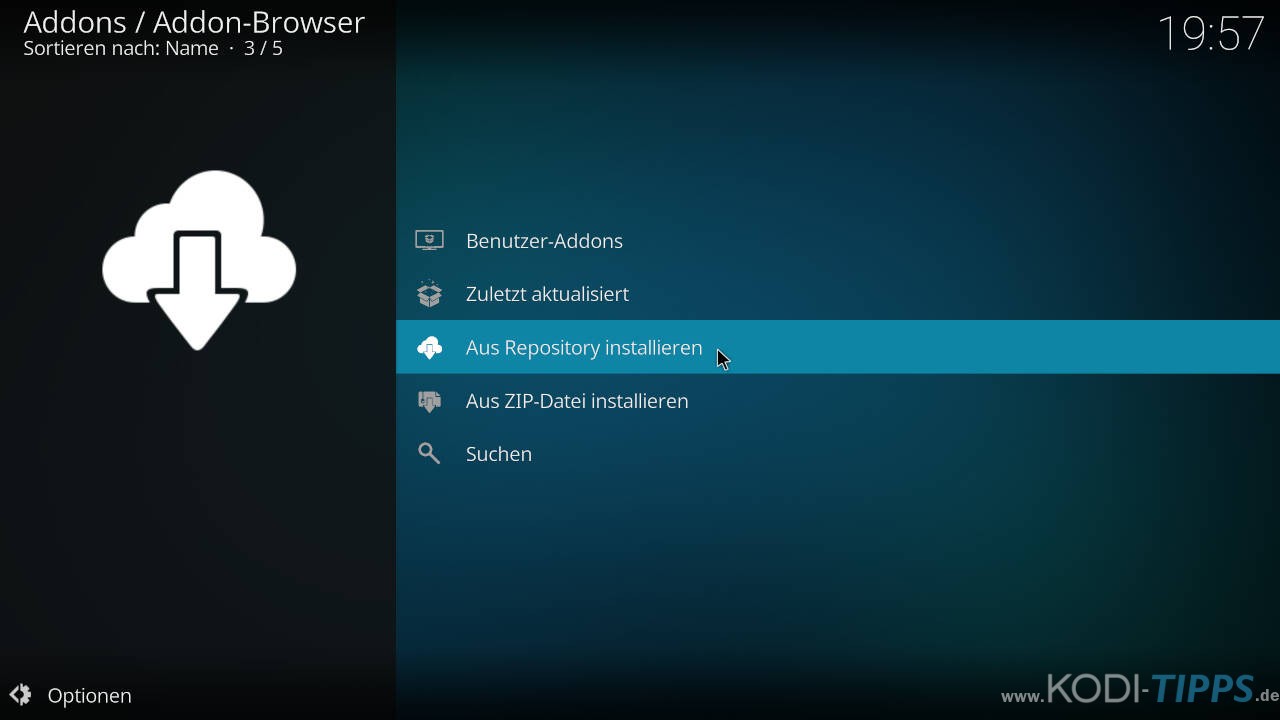
Wählt das soeben installierte PsycoTV Repository aus.
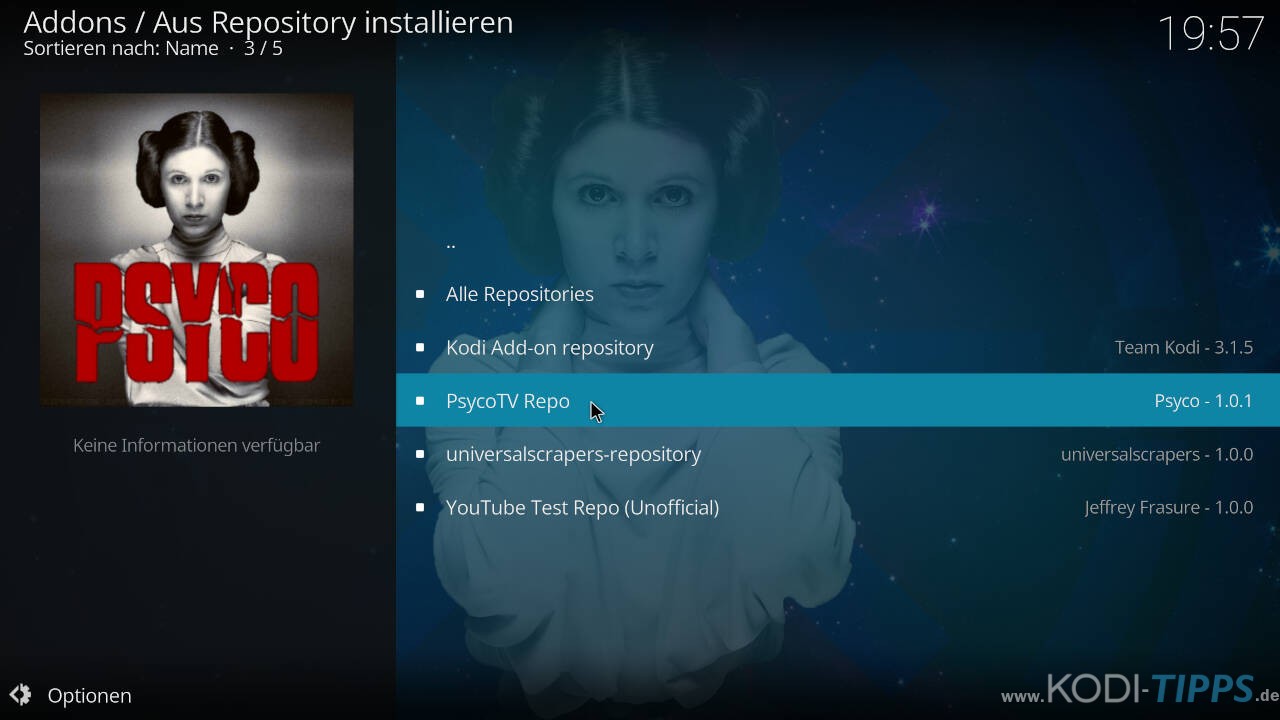
Öffnet die Kategorie der „Video-Addons“.
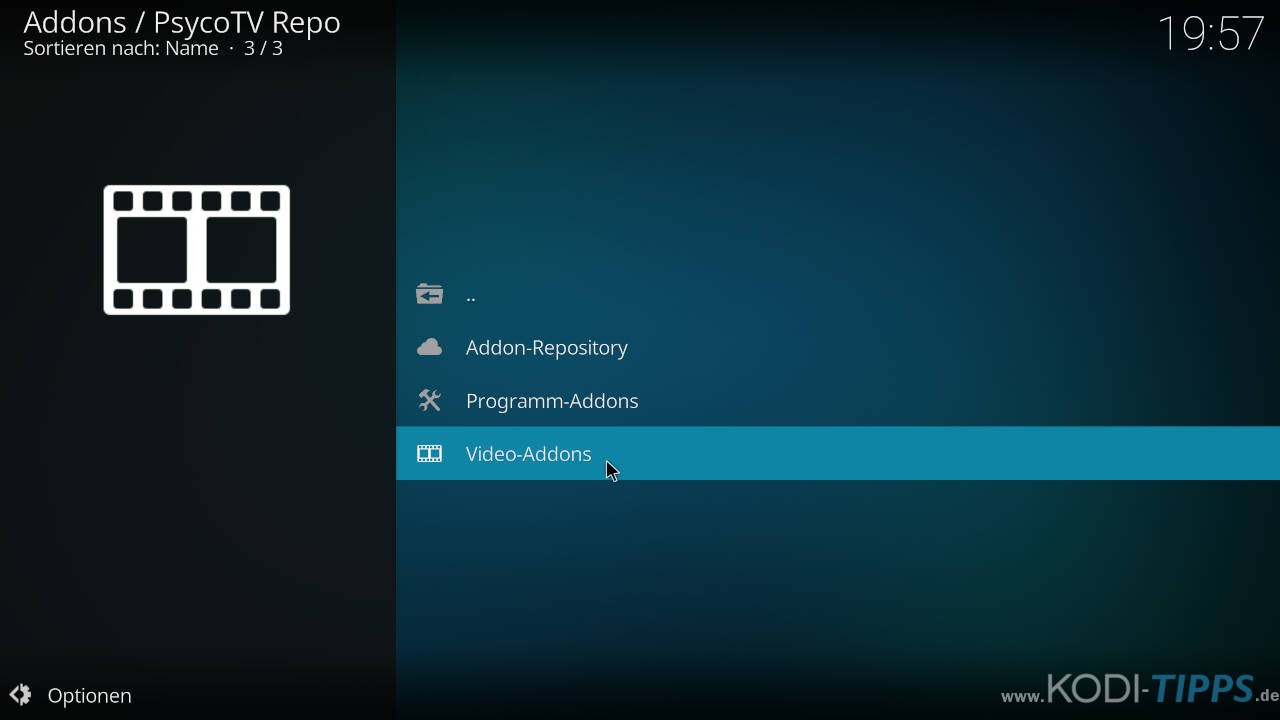
Wählt den Eintrag für das Psyco TV Kodi Addon aus.
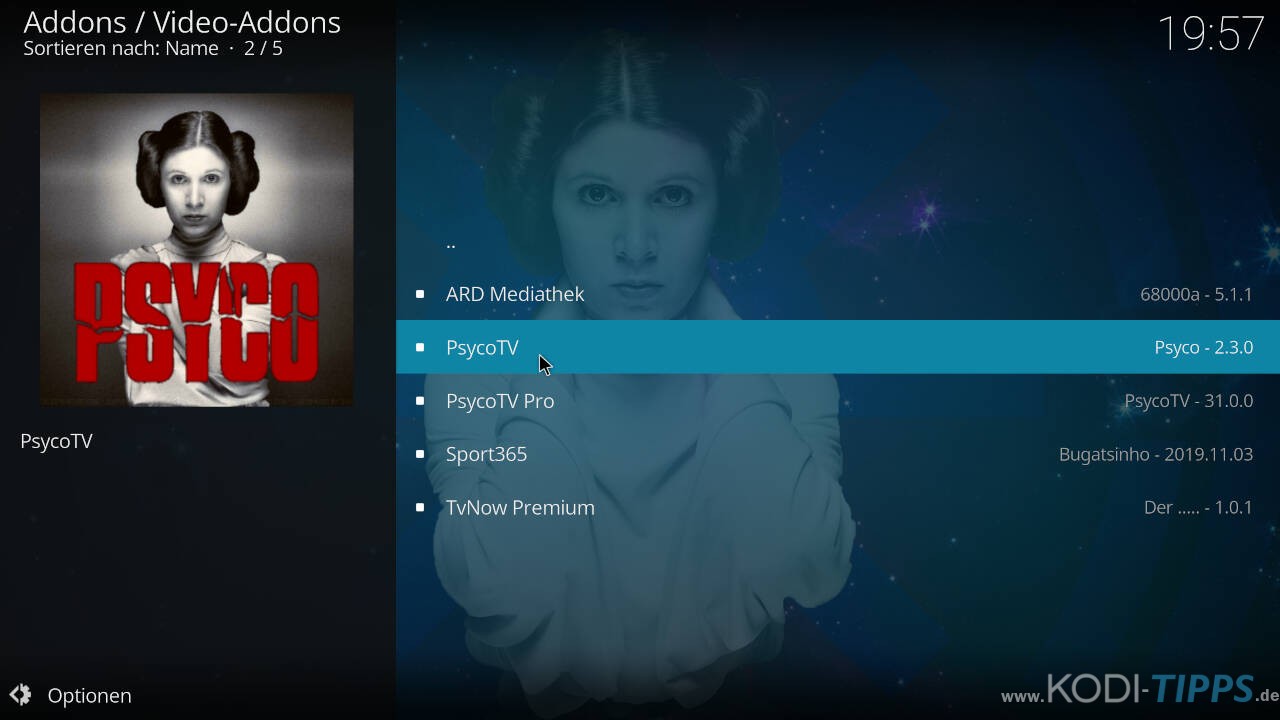
Klickt unten rechts auf „Installieren“.
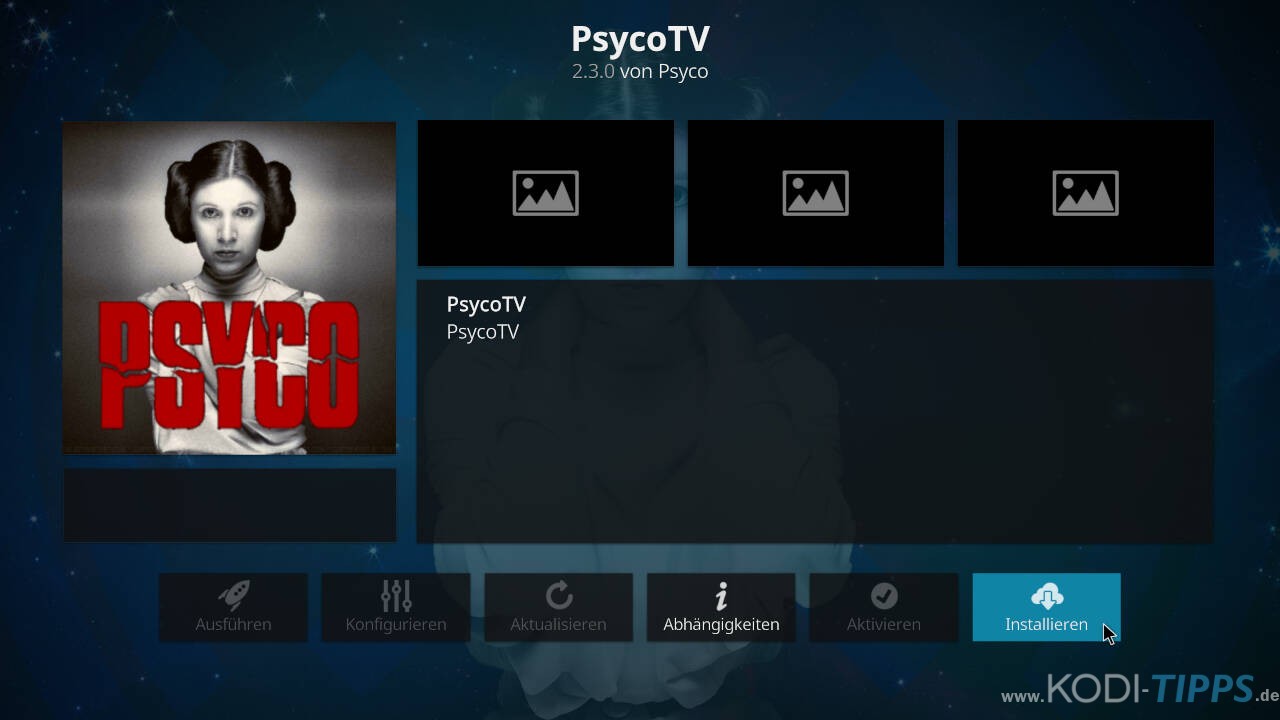
Bestätigt die benötigten Abhängigkeiten rechts mit „OK“. Diese Zusatz-Erweiterungen werden installiert, damit das Kodi Addon ordnungsgemäß funktioniert.

Am oberen rechten Bildschirmrand erscheint nach wenigen Sekunden der Hinweis, dass das Addon installiert wurde.
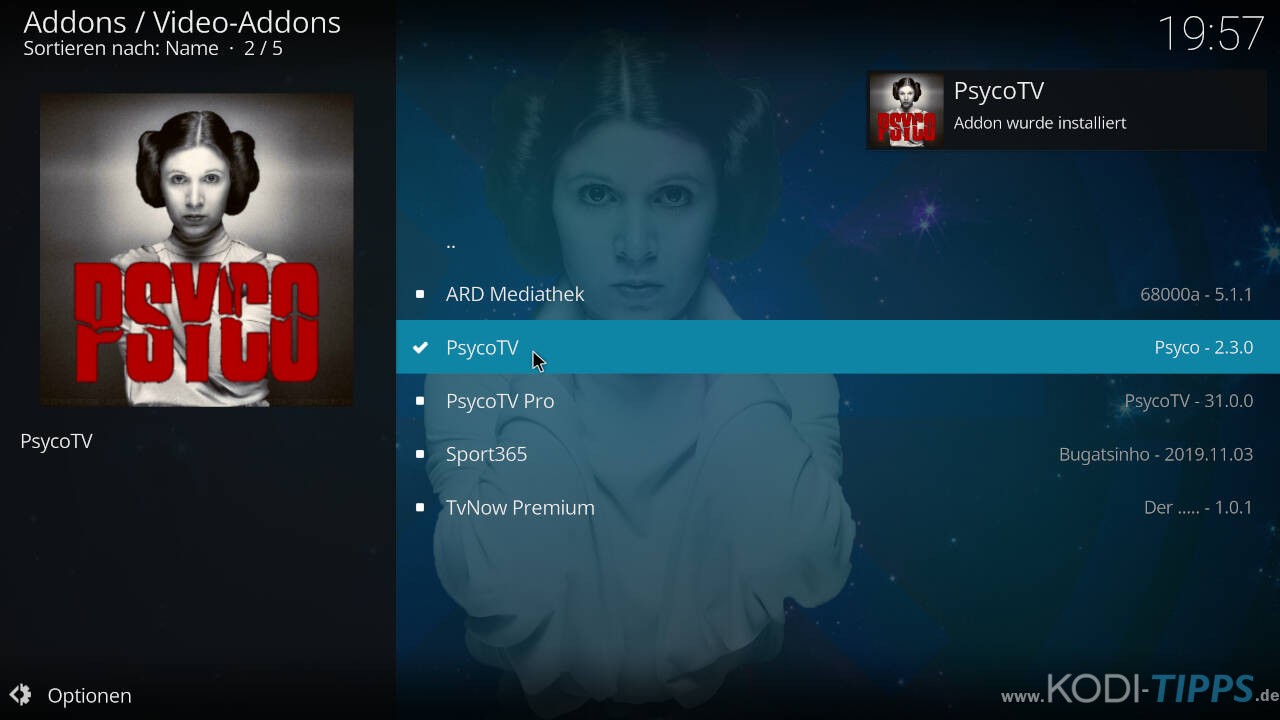
Klickt erneut auf den Eintrag für das Kodi Addon und wählt den Punkt „Öffnen“ aus.
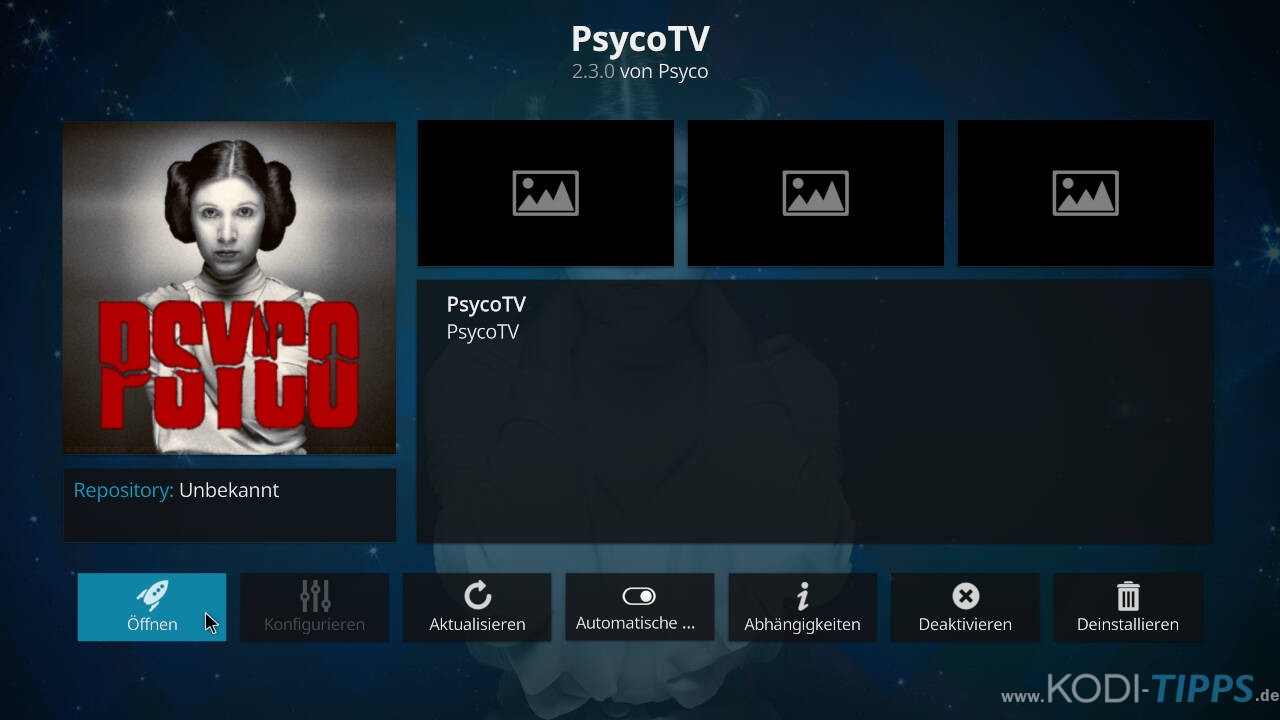
Das Psyco TV Kodi Addon öffnet sich und listet die verschiedenen Kategorien auf.
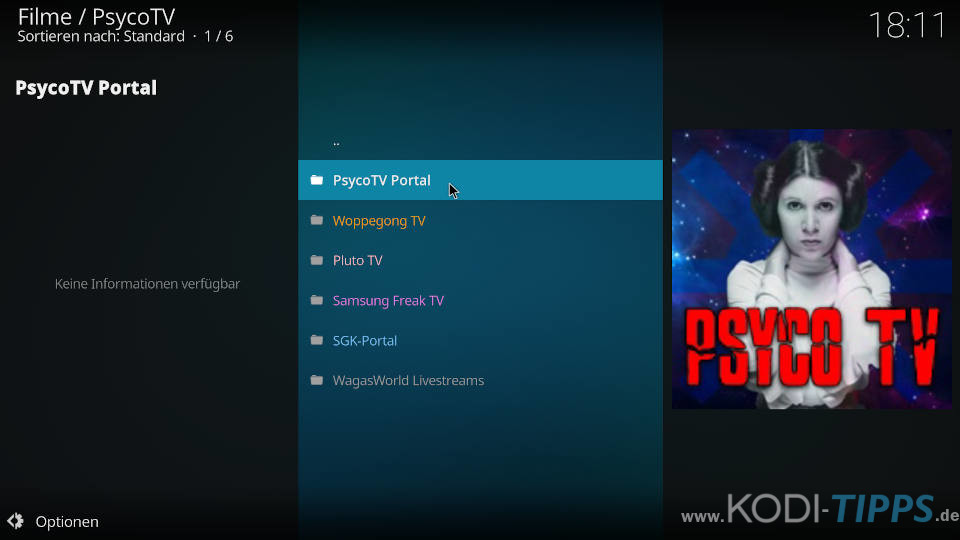
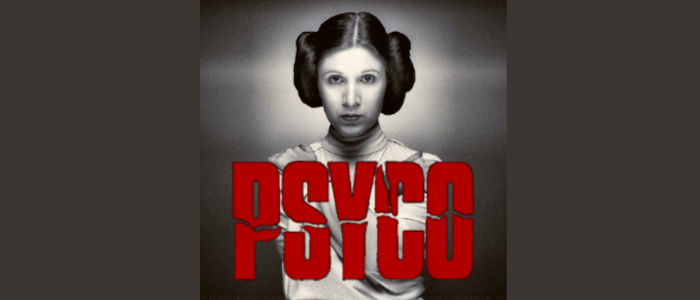

Bitte diesen Artikel updaten oder löschen. Psyco TV kann nicht mehr installiert werden da Abhängikeiten bei der Installation fehlen und somit die Installation abbricht.
Wo kann psycho tv zip/repo noch heruntergeladen werden. Die Webseite ist tot und steht zum Verkauf an. Wie im Artikel beschrieben kann es nicht mehr heruntergeladen werden. Muss in den letzten zwei Wochen passiert sein, also zwischen dem Artikel vom 02.03.2021 und gestern.
Die im Artikel genannte Adresse funktioniert bei uns einwandfrei. Die ZIP-Datei lässt sich auch ohne Probleme herunterladen und installieren.
Muss mich entschuldigen, der Download funktioniert. Aber es gibt trotzdem 2 Probleme. Erstens unter der neuen Kodi Version 19 funktioniert die Installation nicht. Bei Kodi 18.9 geht die Installation bis genau wo die Abhängigkeiten (Addons) zusätzlich installiert werden sollen. Da bricht dann die Installation ab. Habe mir das genauer im Fenster der Abhängikeiten angesehen. Ganz hinuntergescrollt. Letzter Eintrag vom Addon: „script.module.win_inet_pton“. Dort wird dann angezeigt, „Nicht verfügbar“. Alle anderen Addons sind offensichtlich verfügbar, da unter jedem die Versionsnummer steht. (meine Hardware ist der fire TV stick 4k) Habt Ihr eine Lösung?
Lässt sich leider nicht auf Kodi 19 installieren, Medienquelle hinzufügen geht noch, beim Installieren der ZIP kommt dann eine Fehlermeldung.
Psyco Inst funzt nicht. „Illegales Addon“ wird Angezeigt.
Welche Hardware verwendest du? An welcher Stelle genau tritt die Meldung auf?
Funktioniert leider so gut wie nichts. Löscht doch die ganzen ADD ONS die eh nicht gehen raus.
Es liegt leider in der Natur der Sache, dass Live-TV über Kodi Addons recht instabil ist und von heute auf morgen nicht mehr funktioniert und anders herum. Da kann man leider nicht viel machen, sorry!
Bei mir läuft nicht ein Sender an immer wieder abgebrochen. Lädt nicht durch egal was ich anklicke. Also Zeit raus geworfen, deinstallieren ist das einzige was geklappt hat ohne Probleme.
Ist bei mir genauso so, wenn ich ein Video oder stream anklicke ist si ein Kreis wo es lädt aber danach bricht es immer wieder ab, bei jedem Sender!!
Hallo habe heute auf libreelec psyco installiert. Leider gehen sehr viel Sender der deutschen nicht. Meine Lieblingssender wie spät 1, Phoenix, pro7maxx ,vox super RTL, Sixx, Kabel 1, DMAX, Geo funktioniert alles nicht. Damit ist meiner Meinung nach die App komplett wertlos. Gibt’s eine alternative dazu das ich genau diese Programme bekommen kann?
Live-TV über kostenlose Kodi Addons ist leider recht instabil, das liegt in der Natur der Sache. Da kann man leider nicht viel machen…
Immer nur kurzer spass
Moin,
Samsung Freak TV zeigt einmal an das Offline ist bzw. Wrtungsarbeiten
Weiß jemand mehr
Lief sonst immer perfekt unter Psyco TV
Buffering:
Hallo. Darf ich bitte einmal einmal fragen, ob ihr einen Tipp bezüglich Buffering habt? Habe eine AdvancedSettings.xml bereits angelegt. Und Netflix oder gewöhnliches Streaming als Zattoo oder ZAPPN etc. funktionieren auch problemlos. Mit diesen „Apps“ habe ich keine Probleme.
Psyco allerdings lädt die ganze Zeit nach (runder blauer Kreis). Kann das viell. an dem „f4mtester“ liegen? Diese App lässt sich nämlich nicht mehr updaten. Habe einen Raspberry 3b+.
Danke für eure Hilfe.
Christine
Hallo. Einen schoenen guten Abend gewuenscht.
Das Repository Psyco 1-0-1 laesst sich leider nicht mehr installieren. Besteht vielleicht ein andere Repository, die verwendet werden kann? Vielen Dank im Voraus. Sven
Wir haben die Installation gerade einmal mit dem im Artikel genannten Repository getestet und sie funktioniert einwandfrei. Bekommst du eine besondere Fehlermeldung angezeigt?
Hallo,
Ich erhalte die Meldung, dass f4mtester nicht installiert werden kann. Habe diese bereits nachinstalliert. Nun geht es. Danke für eure Hilfe. Sven
Hallo,
das Addon läuft erstmal soweit bei mir, dazu habe ich allerdings 3 Fragen:
1) Ich gehe davon aus, dass die Streams per Multicast o.ä. übertragen werden und nicht per P2P oder sehe ich das falsch? Oder gibt es da gewisse Einschränkungen für Streams?
Es wird ja teilweise davor gewarnt, das Addons Dateien per P2P übertragen ohne Warnung und ohne, dass man es mitbekommt. Das sollte bei Psyco allerdings nicht der Fall sein, oder?
2) Sehe ich es richtig, dass sich die einzelnen „Hoster“ (Samsung Freak TV, Robin Hood, …) bzw. deren Streams automatisch aktualisieren oder muss man manuell noch etwas machen? Wie häufig werden die Streams etwa aktualisiert. Beim schnellen testen ging gerade fast kein Stream…
3) Vielleicht etwas allgemeiner: P2p ist mir mittlerweile nur noch in der torrent Szene ein Begriff. Woran erkenne ich IPTV addons bei denen per P2P gestreamt wird. Ist beim einladen einer .m3u sichergestellt, dass es sich immer um einfachen Cast handelt oder kann eine .m3u auch in irgendeiner Form P2P ermöglichen?
Ich freue mich auch ein paar Antworten
Freundliche Grüße
Es fehlt beim installieren die script.module.win_inet_pton Datei. Auch ein nachinstallieren scheitert.
Das ist ein Bestandteil von Kodi. Kannst du diese ZIP manuell oder per Kodzi versuchen nachzuinstallieren?: https://mirrors.kodi.tv/addons/leia/script.module.win_inet_pton/script.module.win_inet_pton-1.1.0.zip
Nein alleine kann ich die zip Datei nicht installieren. Kommt immer Fehlermeldung. Aus diesem Grund scheitert die Psyco Installation.
Dann musst du möglicherweise einmal Kodi komplett neu installieren. Da fehlt ein internes Modul…
Ok. Dagegen habe ich Psyco auf Kodi unter windows 10 installiert bekommen. Allerdings kommt dann die Mitteilung, dass Psyco als illegales Programm identifiziert und geschlossen wird. Gibt es da Abhilfe?
Das Problem tritt selten und vereinzelt auch bei anderen Leuten auf. Aktuell gibt es da noch wirklich keine Lösung für. Es scheint im Quellcode eine Funktion zu geben, die nicht wirklich gut oder ausgereift funktioniert…
Leider funktionieren die Streams immer nur eine Minute.
Hallo bei mir schreibt es bei der Installation immer fehlgeschlagen hin nach der Abfrage für die zusätzlichen Programme die ich benötige wie kann ich das beheben?
Die Installation immer wieder anstoßen, bis 100% erreicht sind.